Das Bearbeiten von Videomaterial kann viel Zeit in Anspruch nehmen, vor allem, wenn sich redundante Frames eingeschlichen haben. Premiere Pro CC 7.0 bietet eine hilfreiche Funktion, mit der du doppelte Frames erkennen kannst, ohne aufwendige Vergleiche anstellen zu müssen. In diesem Tutorial erfährst du, wie du diese Funktion optimal einsetzt, um effizienter zu arbeiten und Fehler zu vermeiden.
Wichtigste Erkenntnisse
- Premiere Pro CC 7.0 ermöglicht die Erkennung doppelter Frames.
- Die Technik erleichtert das Schnittmanagement erheblich.
- Mit dieser Funktion kannst du Fehlerquellen minimieren und den kreativen Prozess optimieren.
Schritt-für-Schritt-Anleitung
Zuerst einmal solltest du deine Projektdatei in Adobe Premiere Pro CC 7.0 geöffnet haben. Lege deine Clips bereit, die du auf doppelte Frames untersuchen möchtest.
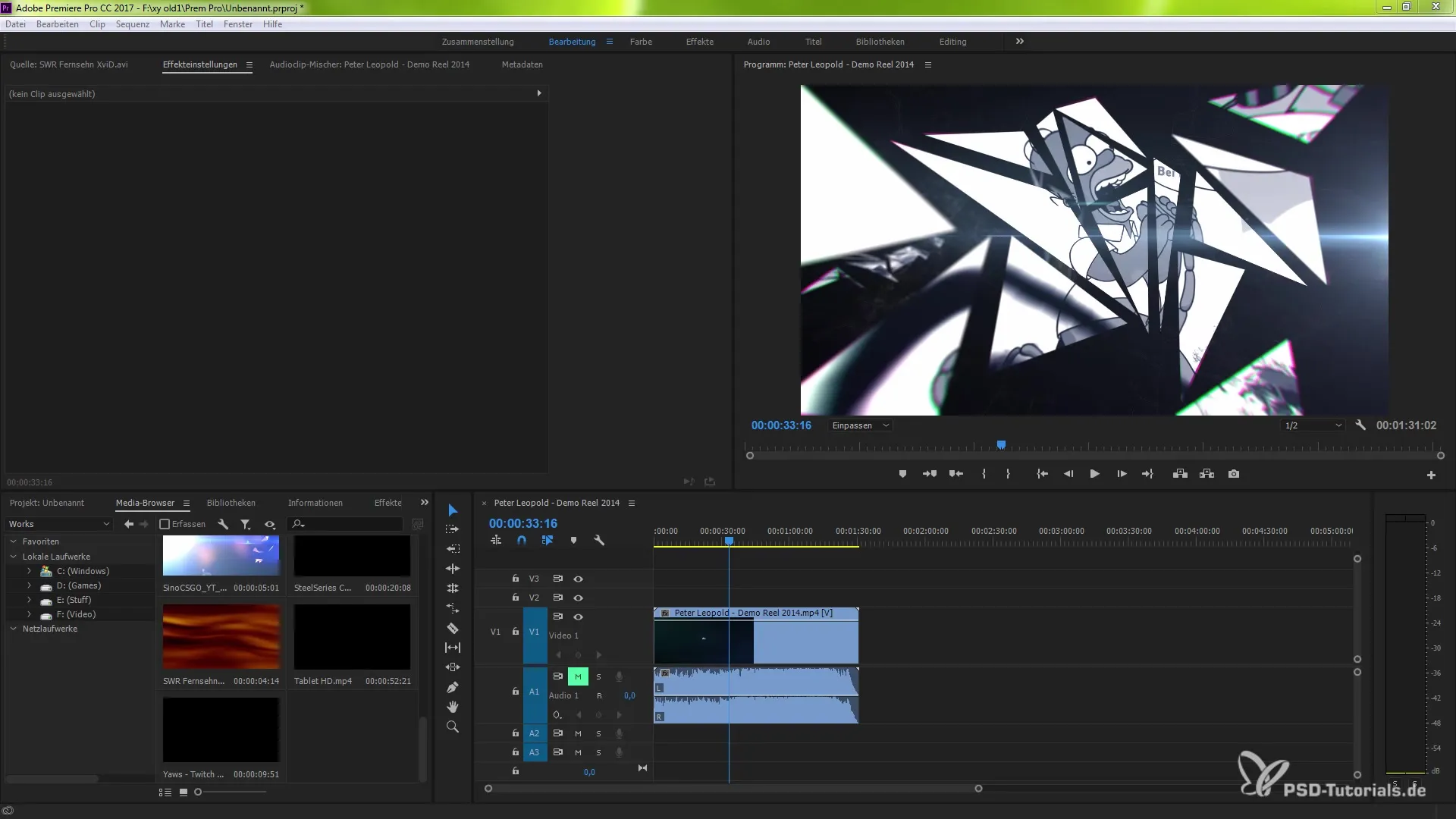
Funktion aktivieren
Du hast nun Zugriff auf die Funktion, die dir anzeigt, wo sich doppelte Frames in deinem Projekt befinden. Du klickst dazu einfach in den Clip, den du duplizieren möchtest, und aktivierst die Funktion „doppelte Frames anzeigen“.
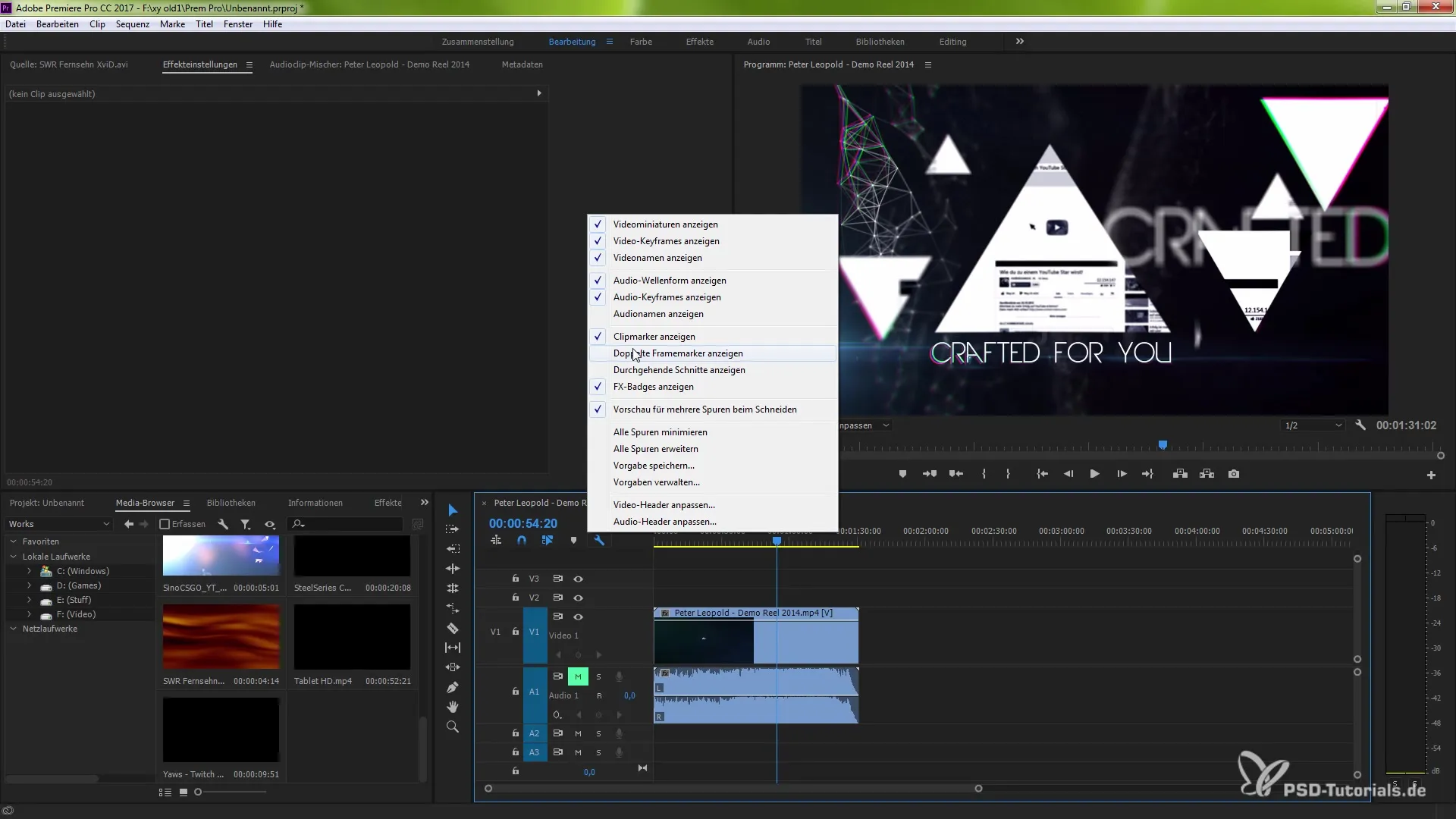
Visualisierung der doppelten Frames
Sobald du die Funktion aktiviert hast, wird dir eine lila Linie angezeigt. Diese Linie informiert dich über die Frames, die bereits in einem anderen Clip verwendet wurden. Das bedeutet, du kannst sofort erkennen, welche Teile deines Footages wiederholt werden.
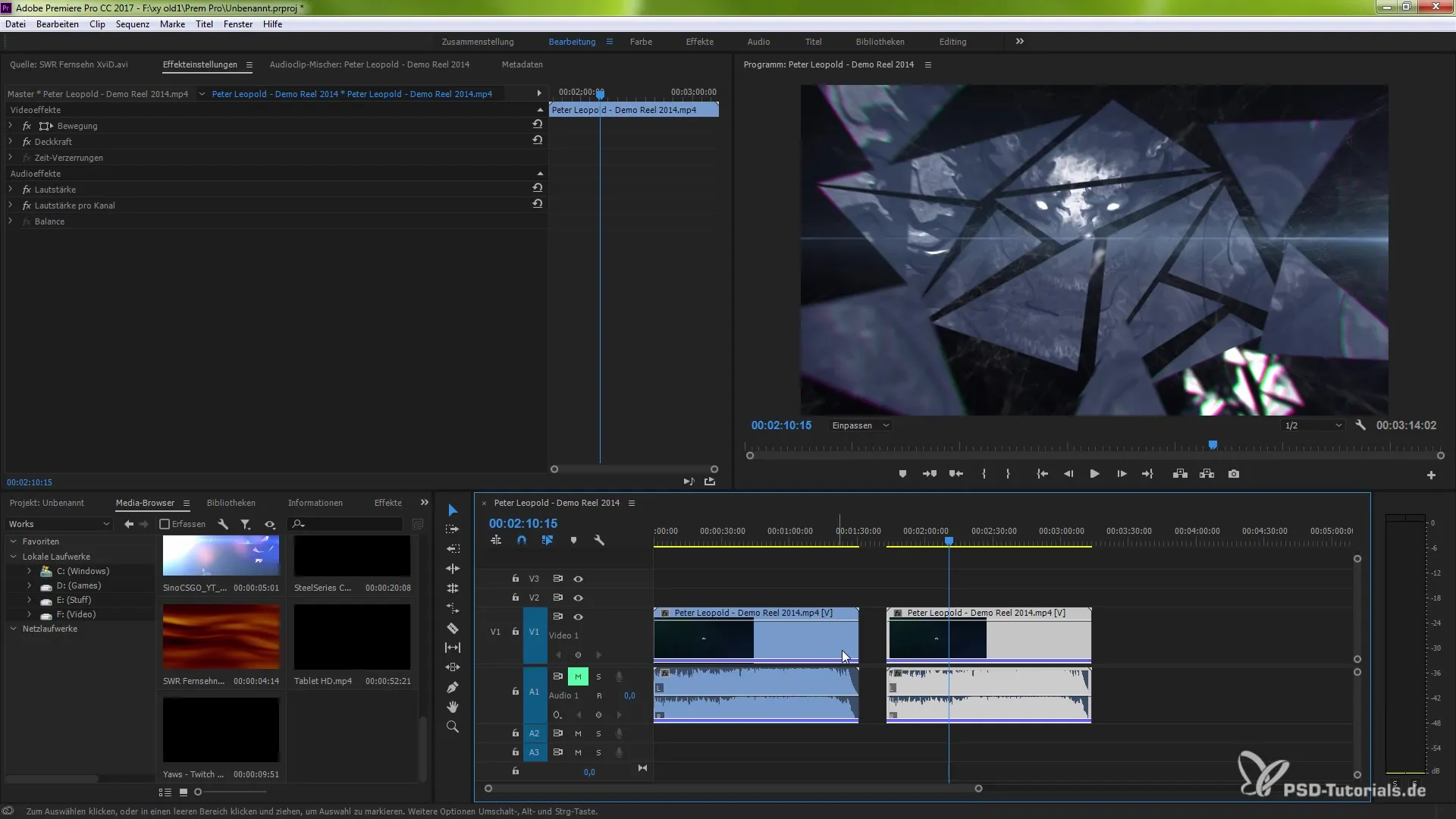
Clips optimieren
Nun kannst du deine Schnittkante verschieben. Das Werkzeug zur Kantenbearbeitung ist hier entscheidend. Durch das Rausschneiden der doppelten Frames wird die Anzahl verwendeter Frames reduziert und somit ein sauberer Schnitt erzielt.
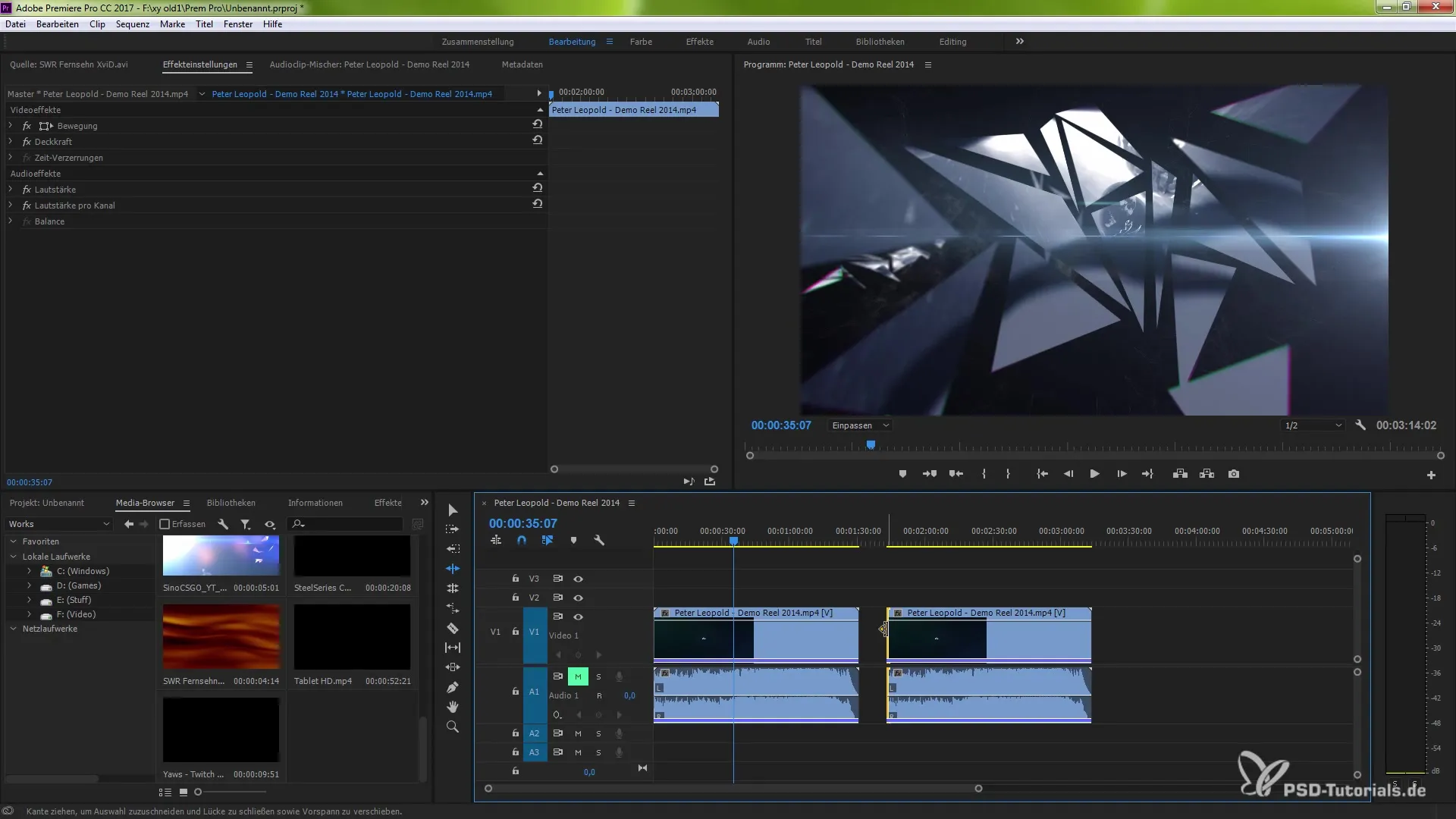
Duplizieren eines Clips
Jetzt probierst du, einen weiteren Clip hinzuzufügen. Auch hier aktivierst du die Funktion zum Anzeigen der doppelten Frames. Diesmal wird dir ein anderer Indikator angezeigt, was beweist, dass ein neuer Clip hinzugefügt wurde.
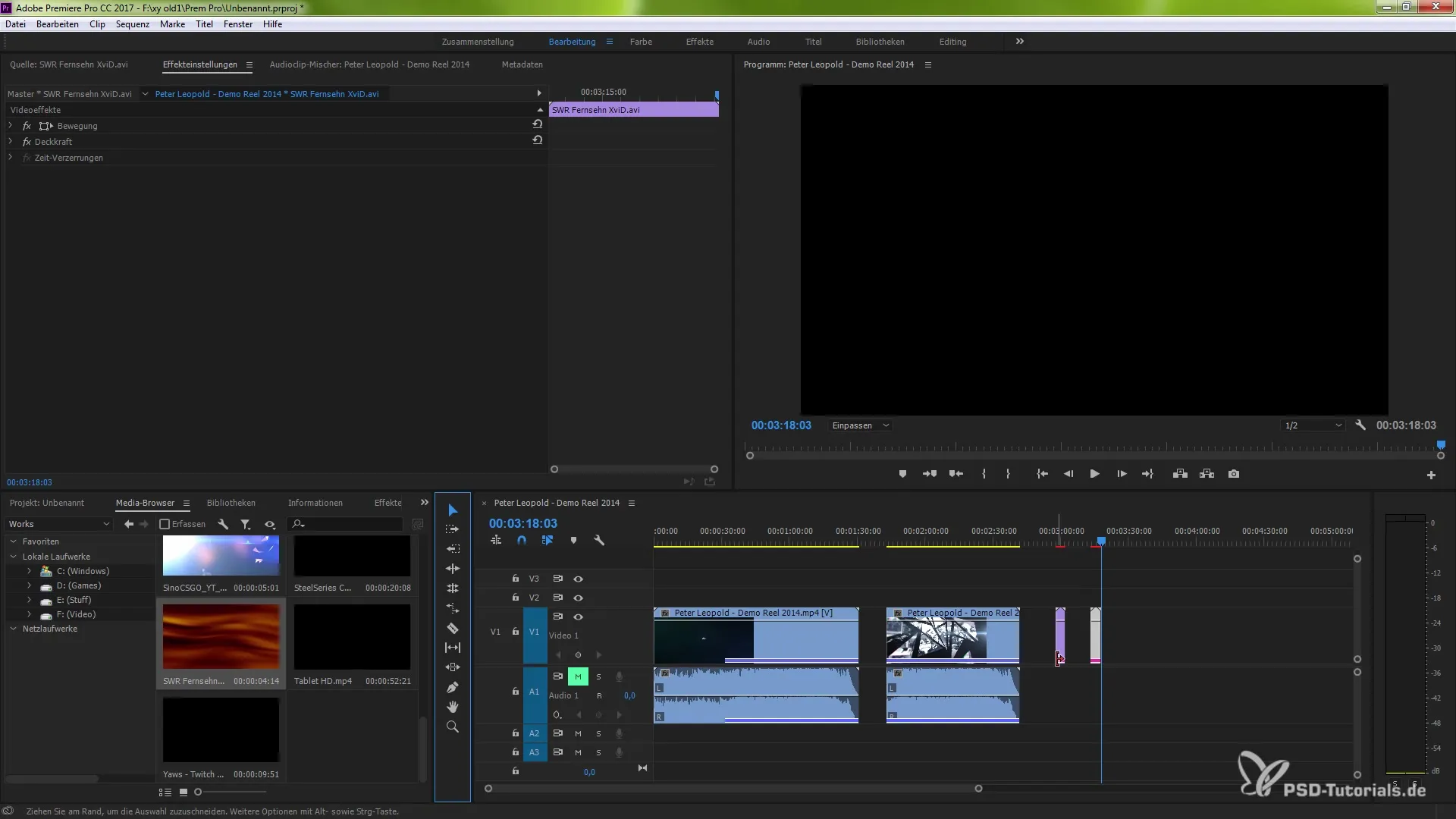
Farbige Darstellungen
Premiere Pro CC bietet dir die Möglichkeit, bis zu zehn verschiedene Farben für die Anzeige doppelter Frames zu nutzen. Ein neues hinzugefügtes Footage wird dir mit einer neuen Farbe angezeigt, sodass du schnell erkennst, welche Clips sich möglicherweise überschneiden könnten.
Funktion deaktivieren
Falls du die Anzeige der doppelten Frames wieder ausschalten möchtest, ist das ebenfalls ganz einfach. Gehe in die Anzeigeeinstellungen für dein Schnittfenster und deaktiviere die Funktion für die doppelten Frame Marker.
Zusammenfassung – Effizient mit doppelten Frames in Premiere Pro umgehen
In dieser Anleitung hast du gelernt, wie einfach es ist, mit der neuen Funktion in Premiere Pro CC 7.0 doppelte Frames zu erkennen und zu bearbeiten. Mit der visuellen Unterstützung und den verschiedenen Farben sparst du Zeit und minimierst Fehler. Nutze diese Tools, um deine Videobearbeitung noch effektiver zu gestalten.
Häufig gestellte Fragen
Wie aktiviere ich die Funktion zum Anzeigen doppelter Frames?Du kannst die Funktion aktivieren, indem du in den Clip, den du duplizieren möchtest, klickst und die Option „doppelte Frames anzeigen“ auswählst.
Wie wird mir angezeigt, welche Frames doppelt sind?Premiere Pro zeigt dir eine lila Linie, die angibt, welche Frames bereits in einem anderen Clip verwendet wurden.
Was passiert, wenn ich einen weiteren Clip hinzufüge?Ein neuer Clip wird dir mit einer anderen Farbe angezeigt, um leicht erkennen zu können, ob er sich mit anderen Clips überschneidet.
Wie viele Farben kann ich für die Darstellung doppelter Frames nutzen?Du kannst bis zu zehn verschiedene Farben nutzen, um die mehrfach verwendeten Frames anzuzeigen.
Kann ich die Funktion zum Anzeigen doppelter Frames wieder deaktivieren?Ja, du kannst die Funktion jederzeit in den Anzeigeeinstellungen für das Schnittfenster deaktivieren.


